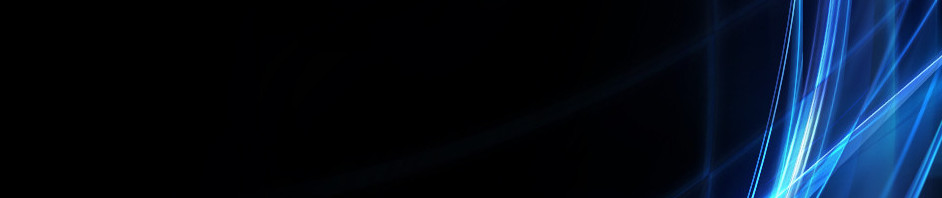ARSIP BULANAN : October 2022
Cara membuat LKPD menggunakan google form
09 October 2022 21:51:05
Dibaca : 35
Assalamualaikum warahmatullahi wabarakatuh
Nama: Ismiyati arsyad
NIM: 151420061
Kelas: 5 C PGSD
Berikut link video youtube tentang tutorial atau cara pembuatan LKPD menggunakan Google Form :
Berikut link LKPD menggunakan google form:
CARA MEMBUATAN ABSEN ONLINE MENGGUNAKAN ZOHO FORM
02 October 2022 17:02:45
Dibaca : 50
- Untuk membuat absen di zoho form terlebih dahulu untuk mengakses alamat web https://www.zoho.com/id/forms/, kemudian daftar menggunakan akun google atau facebook (Jika sudah punya akun silhaknya mengklik Sign In)
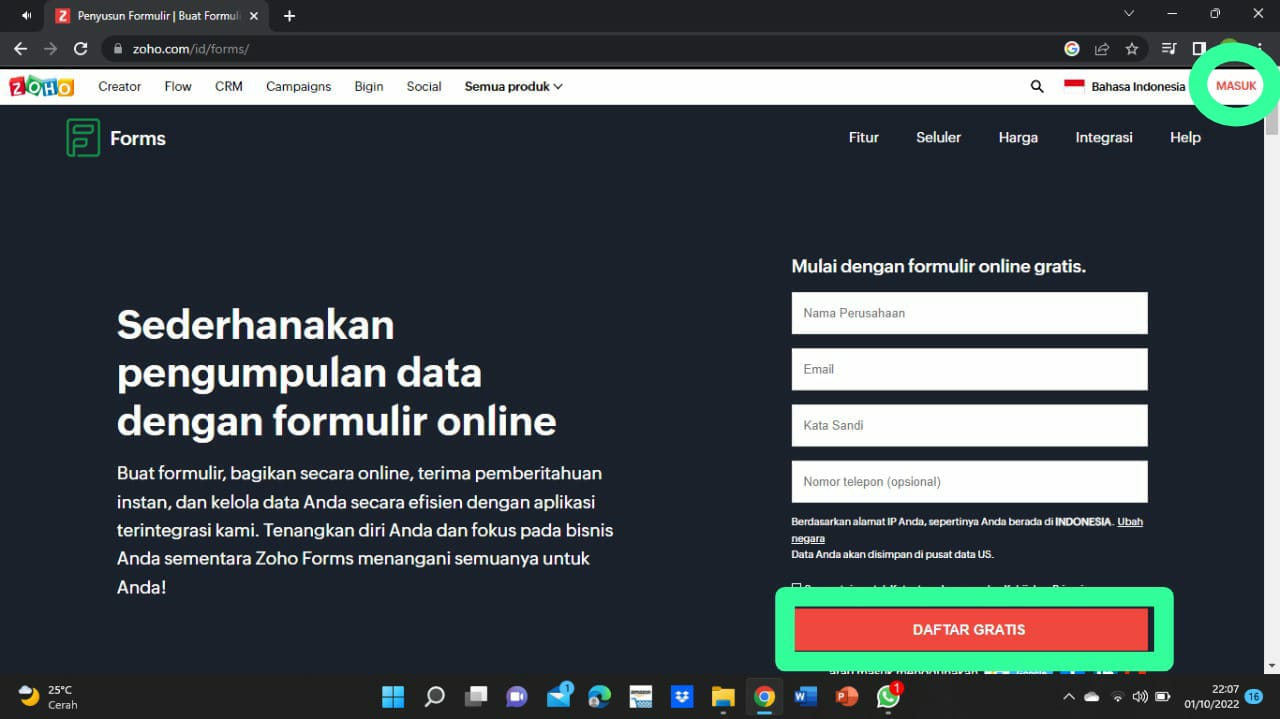
- Setelah Sign In, klik Let's Get Started
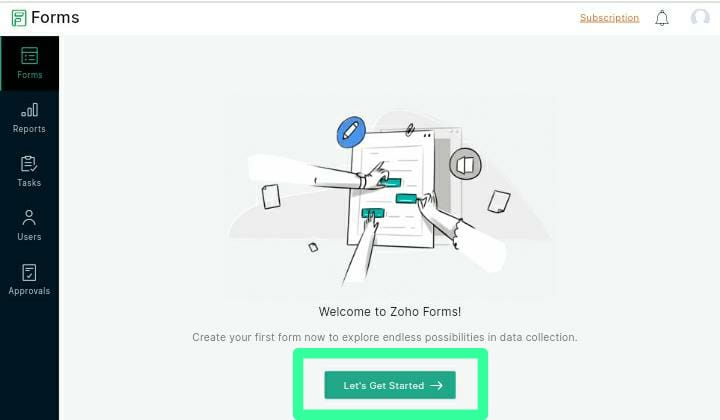
- Bagian Form Name untuk memasukan judul Absen dan Description untuk deskrptif absen, kemudian klik "Creat"
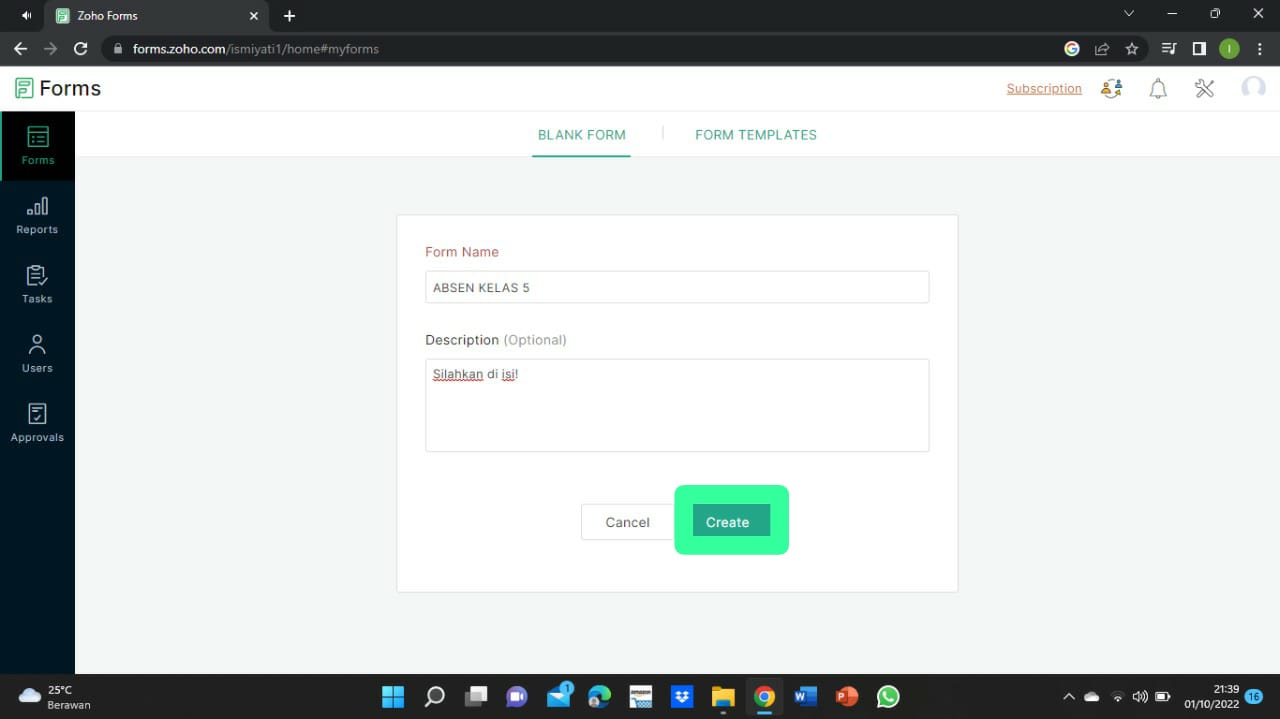
- Klik Singel Line, kemudian tekan Single Line pada bagian yang akan anda buat absen tersebut untuk mengedit dan mengganti Field Label menjadi Nama Lengkap. Jangan lupa untuk mencentang Mandatory di Validation, kemudian klik Save.
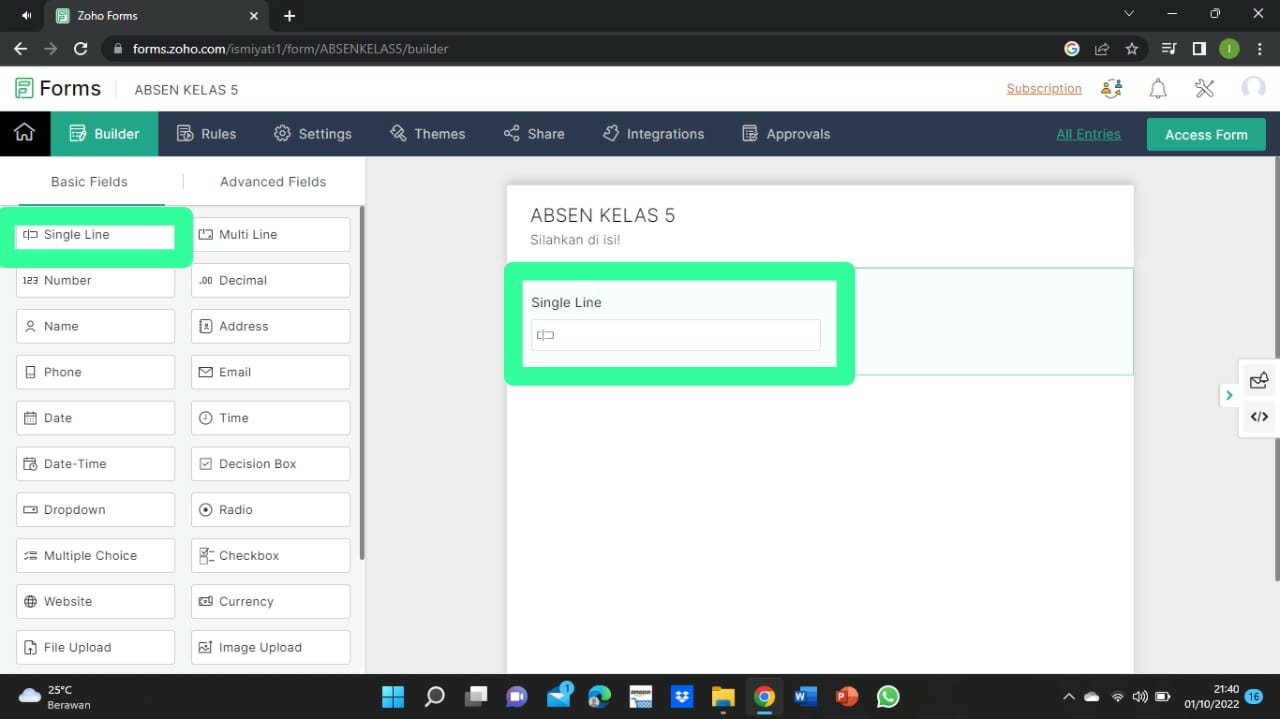
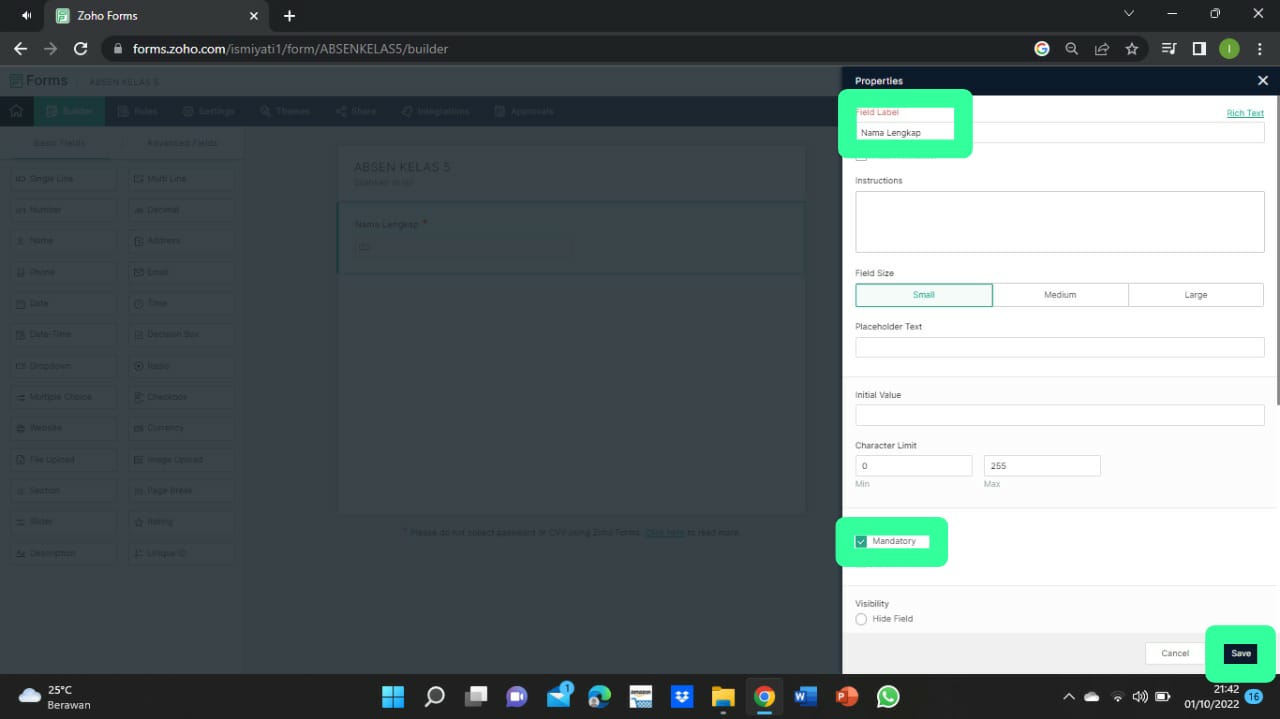
- Klik Number, kemudian tekan Number pada bagian yang akan anda buat absen tersebut untuk mengedit dan mengganti Field Label menjadi NISN. Jangan lupa untuk mencentang Mandatory di Validation, kemudian klik Save.
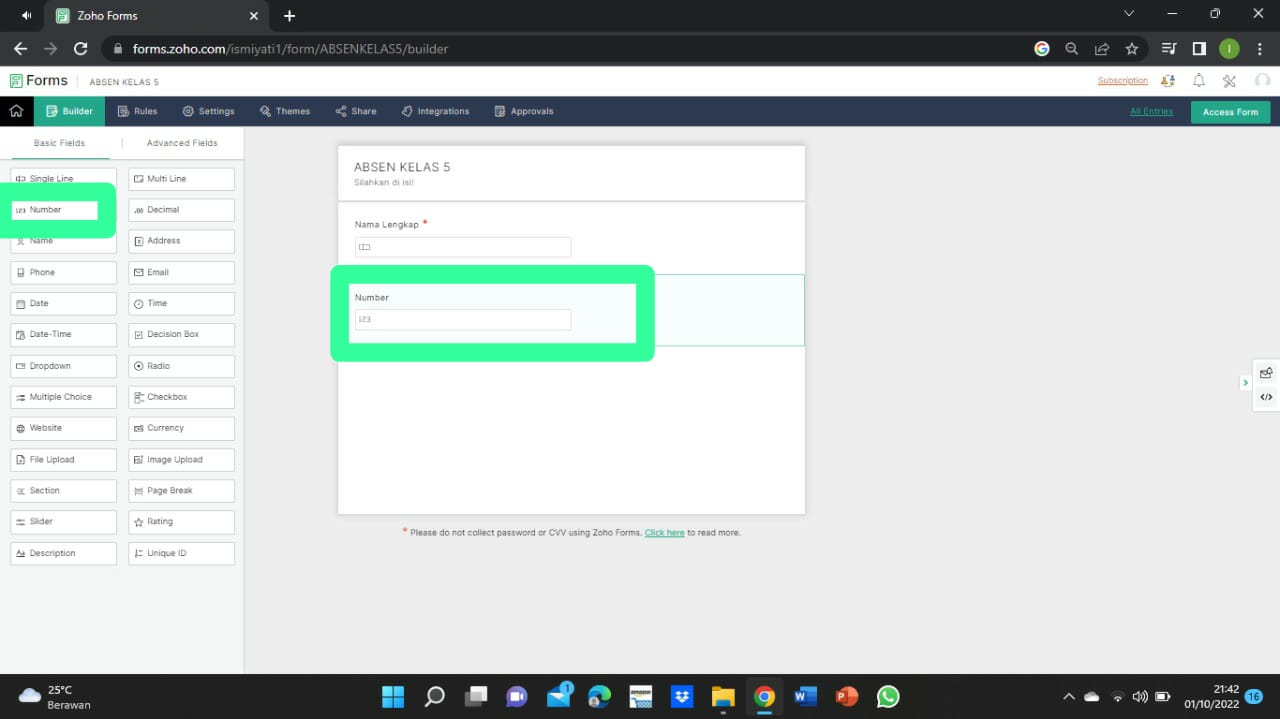
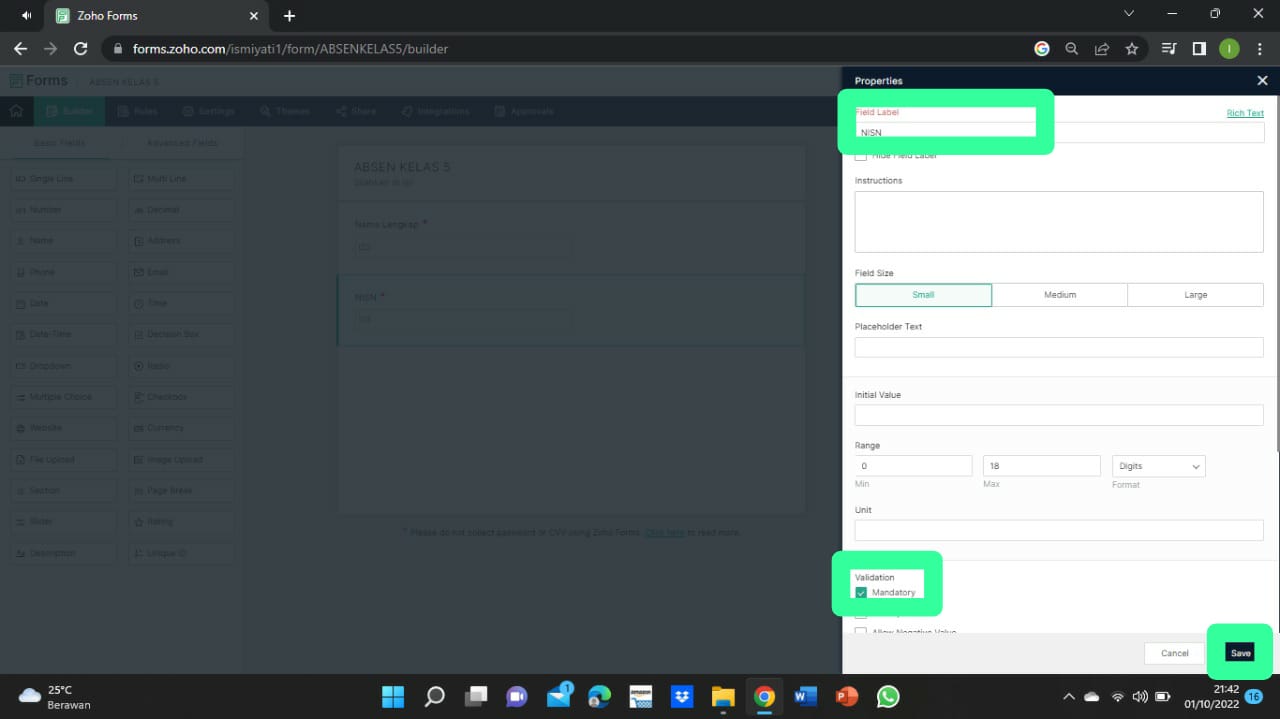
- Klik Dropdown, kemudian tekan Dropdown pada bagian yang akan anda buat absen tersebut untuk mengedit dan mengganti Field Label menjadi Kelas. Pada bagian Choices seperti pada gambar berikut. Jika kolomnya kurang silahkan di klik pada bagian (+). Jangan lupa untuk mencentang Mandatory di Validation, kemudian klik Save.
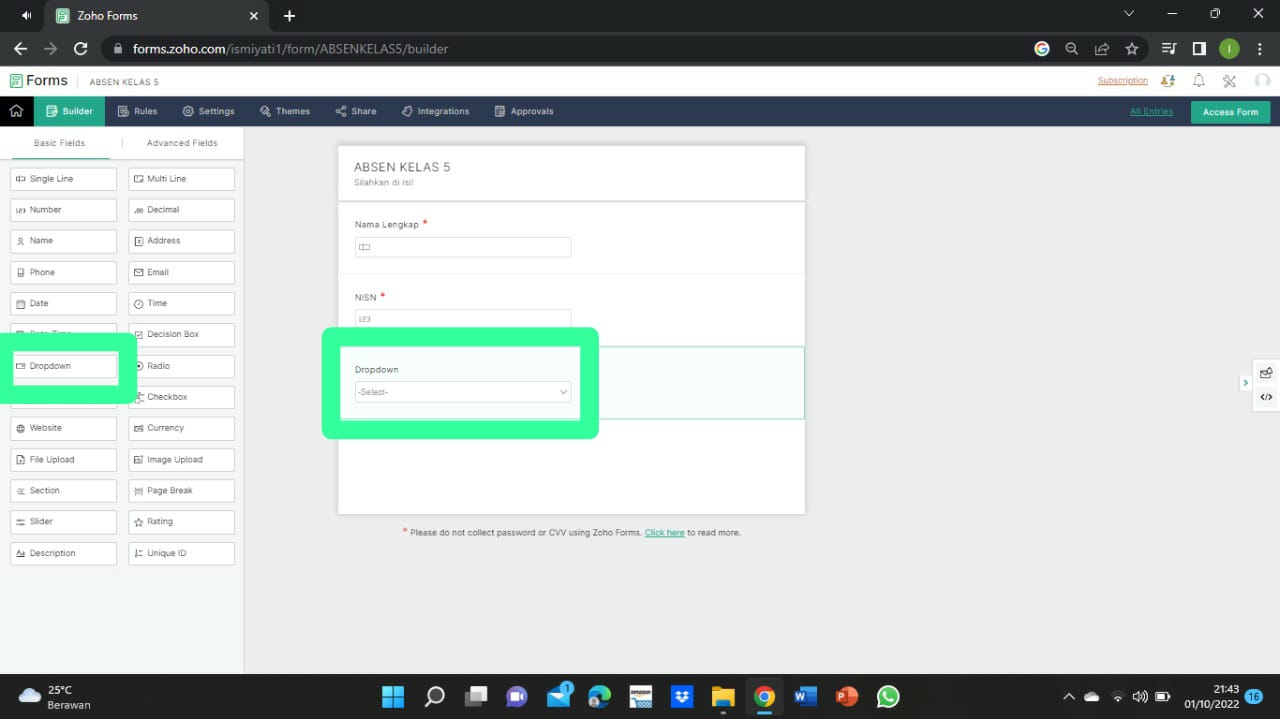
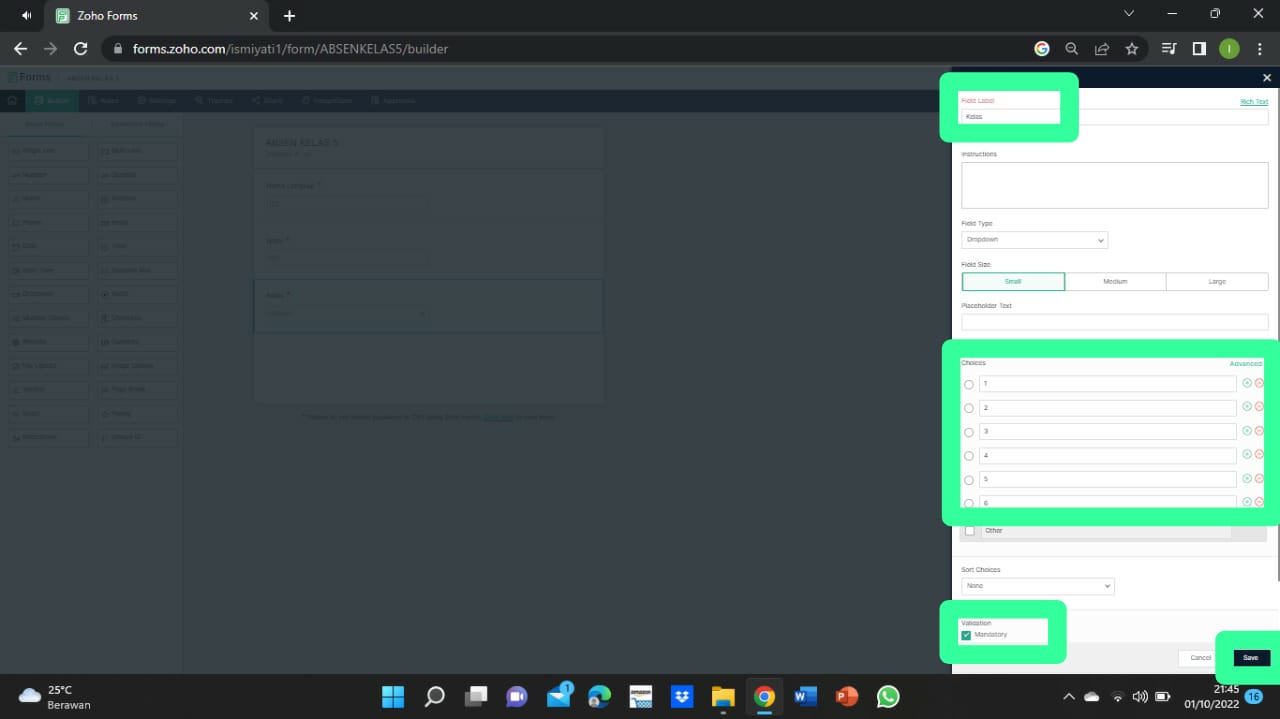
- Klik Radio, kemudian tekan Radio pada bagian yang akan anda buat absen tersebut untuk mengedit dan mengganti Field Label menjadi Semester. Pada bagian Choices seperti pada gambar berikut. Jika kolomnya lebih silahkan di klik pada bagian (-). Jangan lupa untuk mencentang Mandatory di Validation, kemudian klik Save.
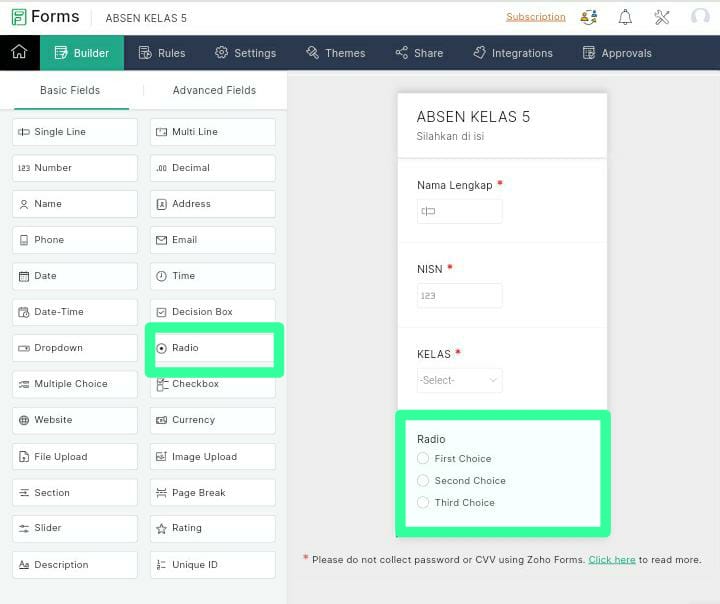
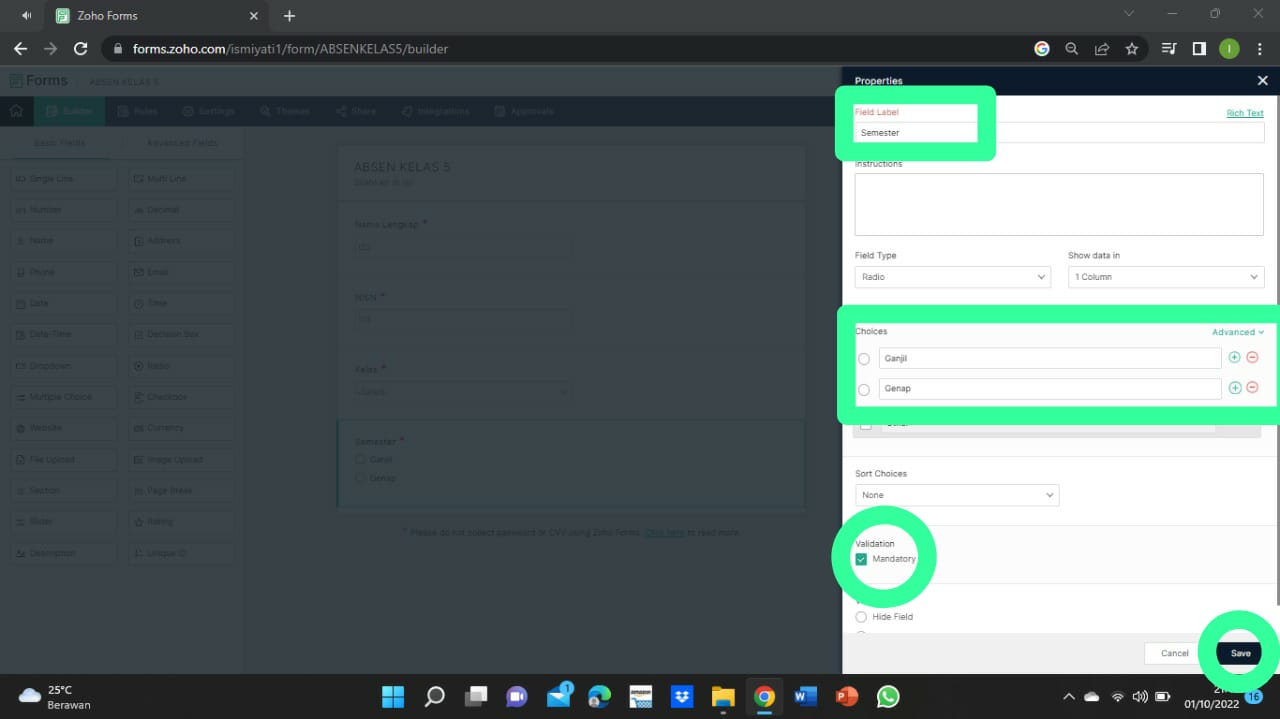
- Untuk menambahkan tandatangan siswa silahkan klik Advanced Fields, klik Signature kemudian tekan Signature pada bagian yang akan anda buat absen tersebut untuk mengedit dan mengganti Field Label menjadi Tandatangan, Jangan lupa untuk mencentang Mandatory di Validation, kemudian klik Save.
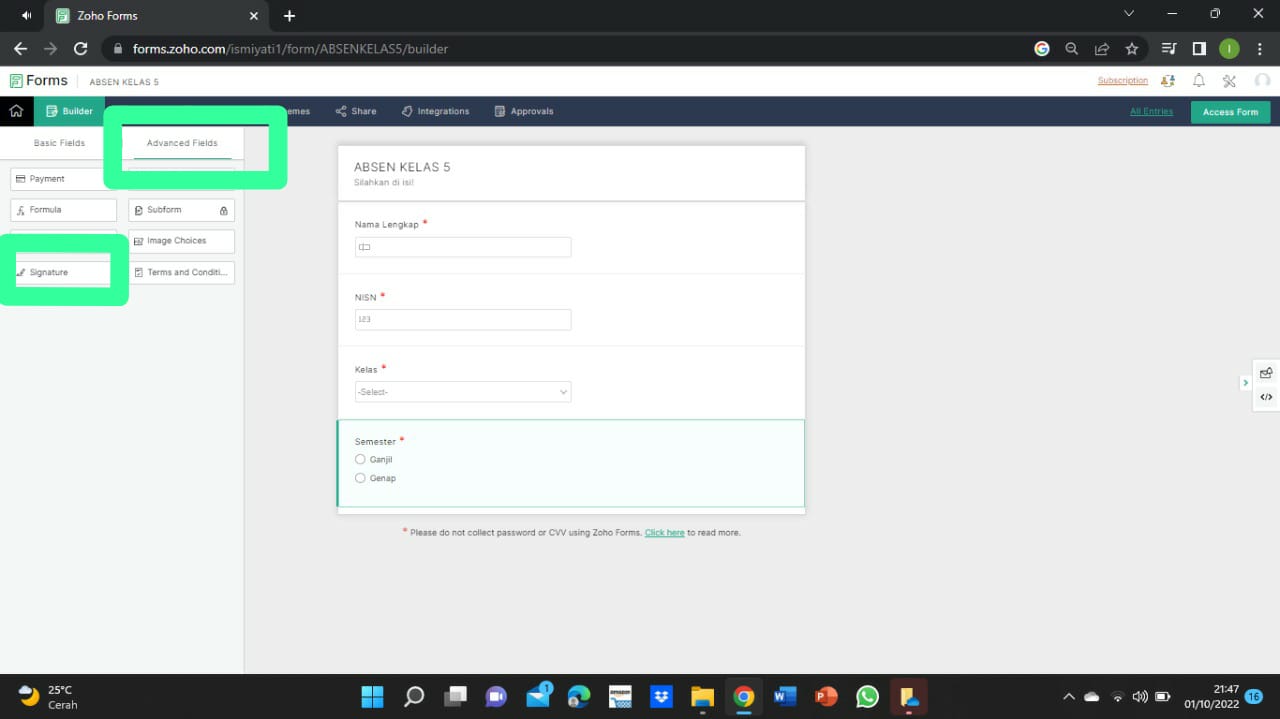

- Tambahkan pula tempat untuk siswa mengupload foto kegiatan pembelajaran dengan mengklik Image Upload pada bagian Basic Fields. klik Image Upload kemudian tekan Image Upload pada bagian yang akan anda buat absen tersebut, Jangan lupa untuk mencentang Mandatory di Validation, kemudian klik Save.
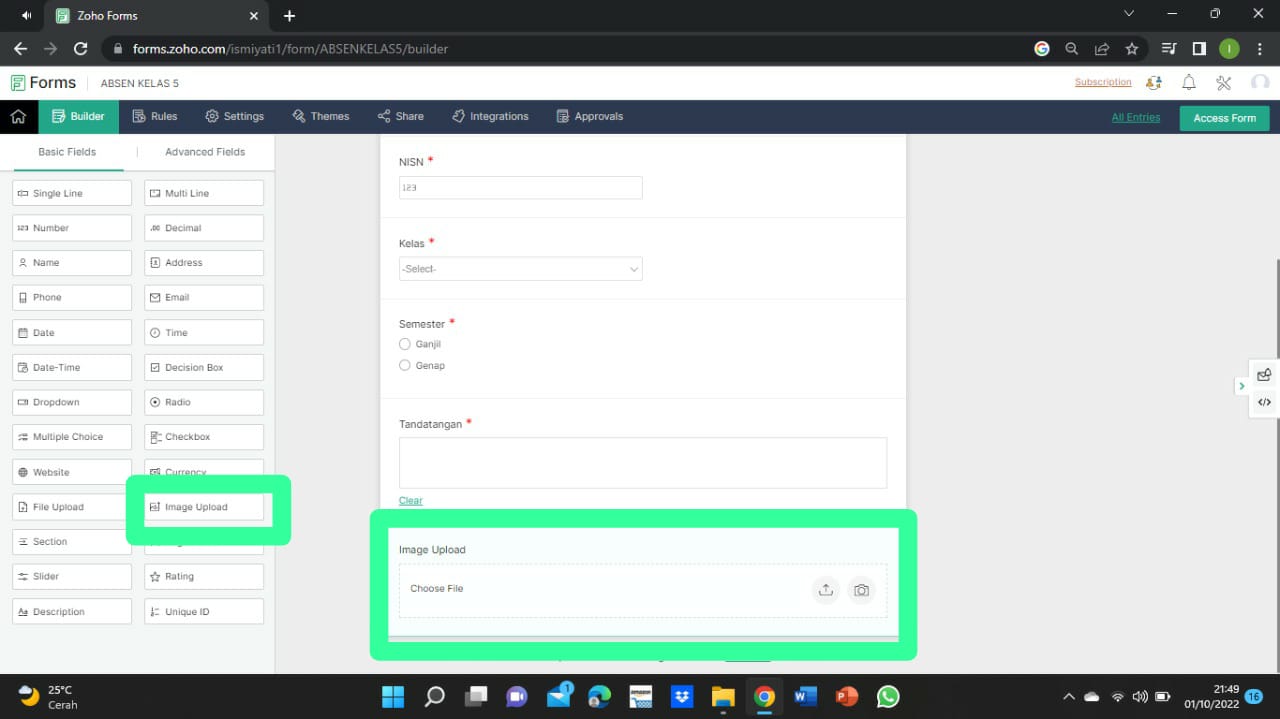
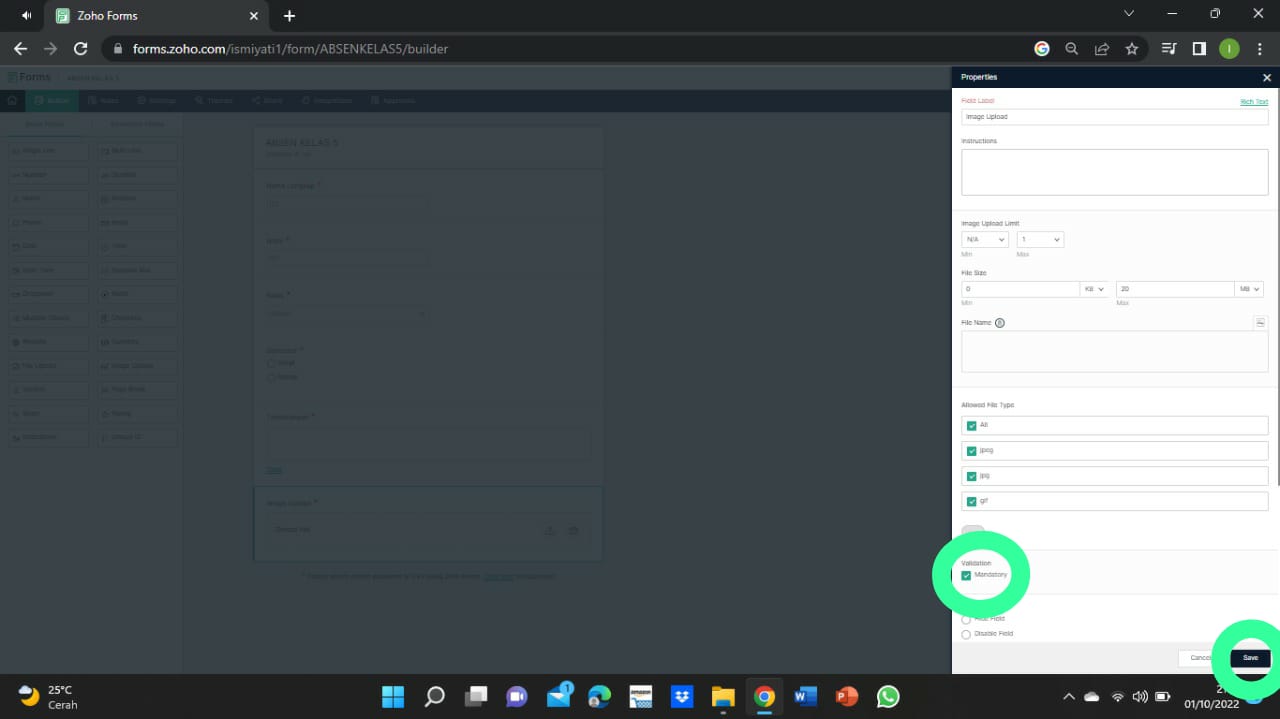
- Untuk mangganti tema absen yang anda buat silahkan klik Themes dan silahkan memilih tema apa yang anda sukai untuk absen anda tersebut. Setelah memilih tema yang cocok silahkan klik Apply.
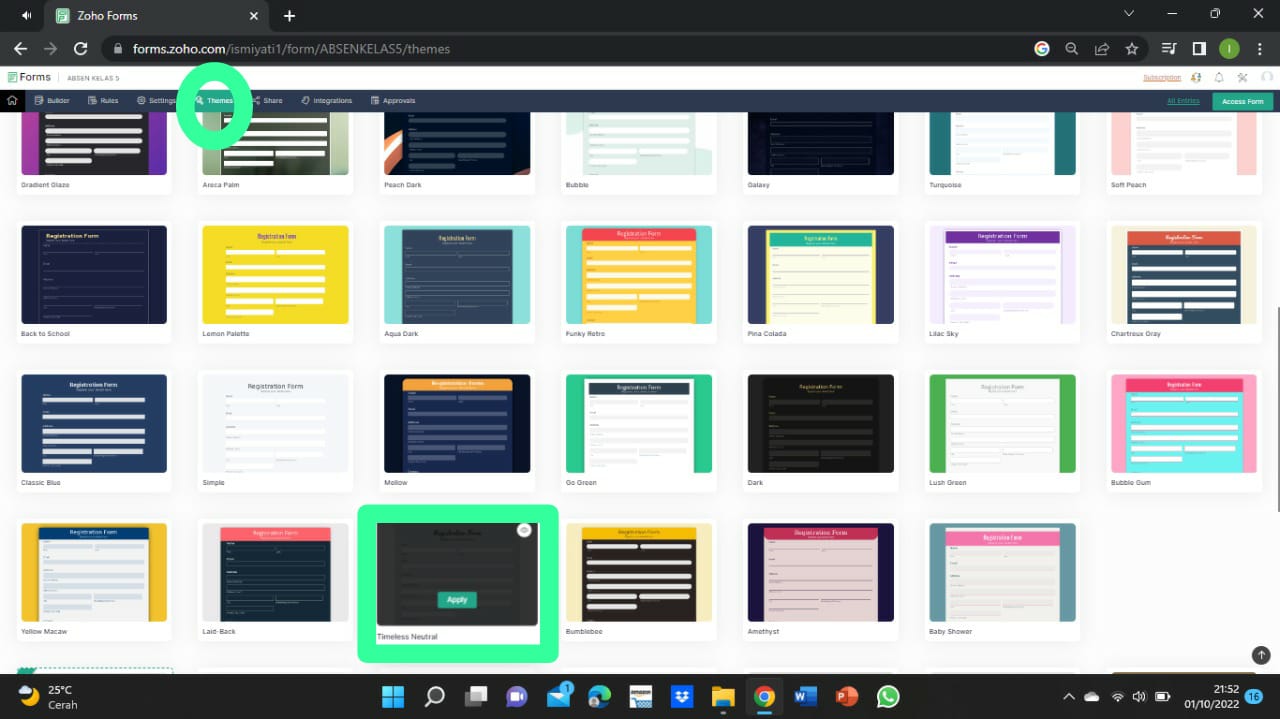
- Berikutnya klik Settings untuk mengatur Time Zone pada Date and Time. Jika sudah sesuai dengan waktu di daerah anda maka tidak perlu menggantinya. Kemudian untuk bagian Submit Button Label anda bisa mengganti menjadi Kirim. kemudian klik Save.
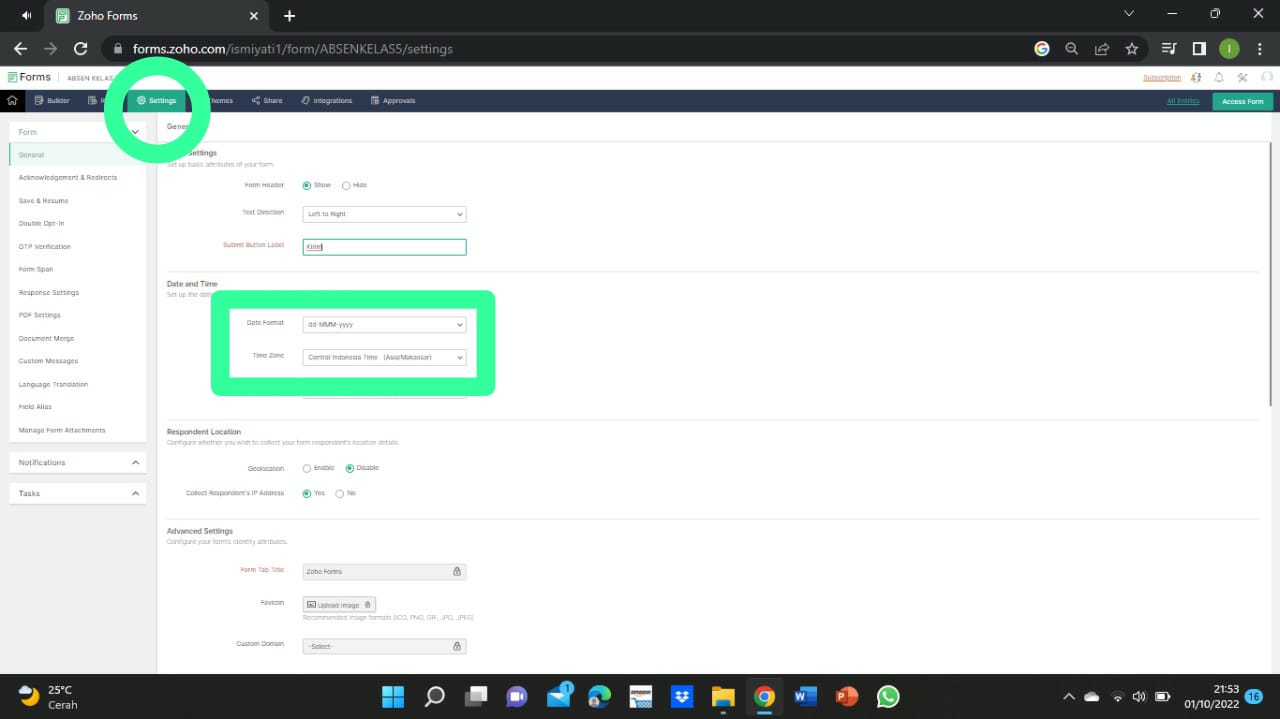
- Klik bagian Share dan akan muncul link absen anda, silahkan copy/salin linknya dan bagikan.
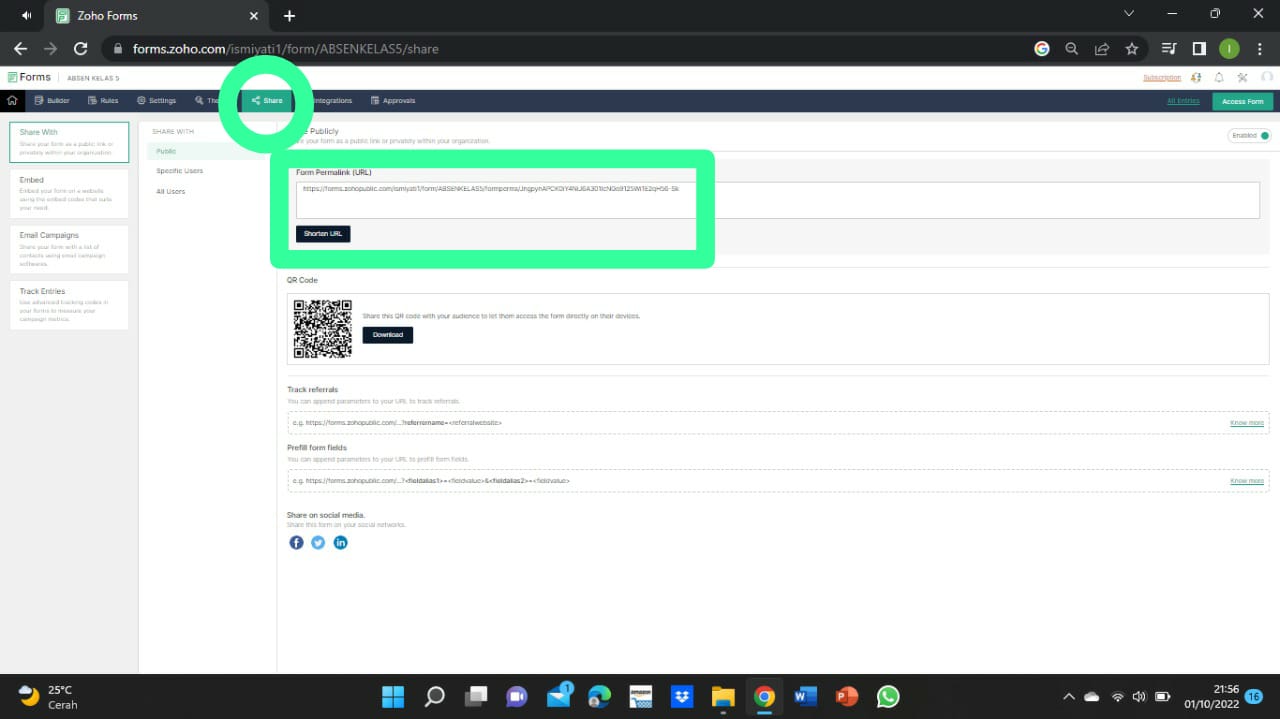
Berikut link absen yang telah saya buat:
Kategori
- Masih Kosong
Arsip
Blogroll
- Masih Kosong